Chiar dacă concurența iTunes este mai puternică ca niciodată în ceea ce privește muzica și media, aceasta este încă o suită de programe de neînlocuit pentru toți utilizatorii Apple.
Cu toate acestea, se pare că suita preferată a Apple este susceptibilă la diverse probleme, inclusiv la o problemă recunoscută pe scară largă iTunes Helper care nu va rula în Windows 10.
După cum probabil știți, scopul acestui instrument sau mai degrabă funcția este ca, după ce conectați iPhone-ul sau iPad-ul la computer, să porniți iTunes imediat.
Funcție simplă cu o sarcină simplă. Cu toate acestea, se pare că, pentru unii utilizatori, iTunes Helper nu va rula în Windows 10. Pentru a vă ajuta să rezolvați această problemă, am pregătit câteva soluții. Ar trebui să le verificați mai jos.
Iată cum să abordați problemele iTunes Helper în Windows 10
- Rulați diagnosticul
- Actualizați iTunes
- Reinstalați iTunes
- Dezactivați asistentul iTunes
Soluția 1 - Rulați diagnosticul
Primul pas evident este să apelăm la instrumentul de diagnosticare încorporat care vine cu suita iTunes. Anume, acest instrument acoperă toate funcțiile majore și este foarte potrivit pentru a aborda majoritatea problemelor cunoscute. Inclusiv comportamentul greșit al unei părți integrate esențiale numită iTunes Helper. Pentru a rula acest instrument, urmați pașii de mai jos:
- Deschideți clientul iTunes pentru Windows 10.
- Sub bara principală, faceți clic pe Ajutor și alege să Rulați diagnosticarea.
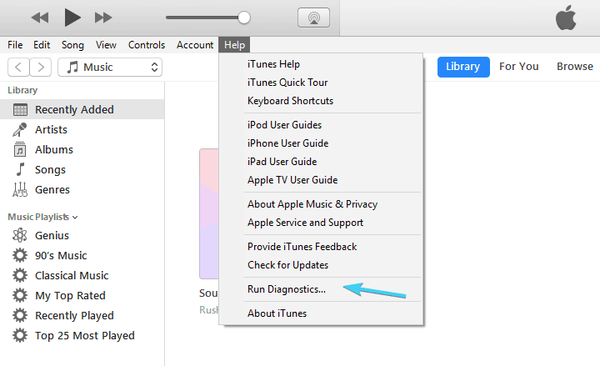
- În următoarea fereastră, faceți clic pe Următorul și continuați cu testele prezentate.
Dacă ceva nu este în regulă cu instalarea iTunes ca întreg sau cu o parte individuală a suitei, acest instrument ar trebui să identifice problema și să o abordeze în consecință.
Soluția 2 - Actualizați iTunes
Un alt lucru care vă poate ajuta să vă rezolvați problema este o simplă actualizare. Datorită modificărilor recente aduse Windows 10 odată cu introducerea celui de-al treilea upgrade major, Fall Creators Update, s-ar fi putut schimba ceva în shell-ul Windows. Înțeles: veți avea nevoie de cea mai recentă versiune optimizată de iTunes pentru a evita posibilele probleme cu iTunes Helper.
Dacă nu sunteți sigur cum să vă actualizați clientul iTunes în Windows 10, urmați instrucțiunile de mai jos:
- Deschis iTunes.
- Click pe Ajutor și faceți clic pe Verifică pentru actualizări din meniul derulant.
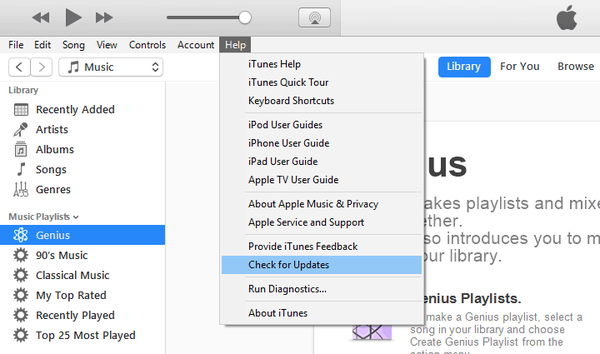
- Descărcați cea mai recentă versiune și instalați-o.
- Reporniți computerul și verificați dacă există modificări în comportamentul iTunes Helper.
- CITEȘTE ȘI: Cele mai bune 8 alternative iTunes pentru utilizatorii de Windows 10
Soluția 3- Reinstalați iTunes
În comparație cu actualizarea, reinstalarea unui anumit program este o abordare mai aprofundată. Poate dura ceva timp, deoarece va trebui să ștergeți totul de pe computer, să descărcați fișierele de instalare noi și să le instalați corect.
În plus, pentru a vă ocupa complet de clientul iTunes, va trebui să ștergeți manual toate fișierele rămase stocate în diferite locații. Asigurați-vă că copiați biblioteca dvs..
Pașii de mai jos ar trebui să vă conducă prin procedura de reinstalare, deci asigurați-vă că îi urmați îndeaproape:
- În bara de căutare Windows, tastați Control și deschideți Panoul de control.
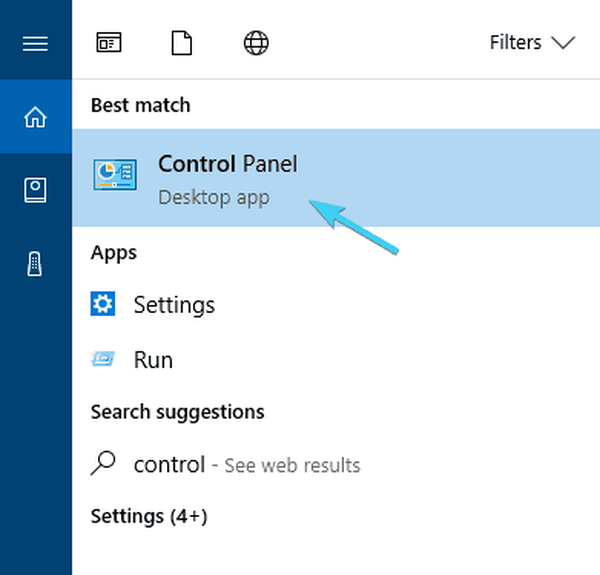
- Selectați vizualizarea Categorie.
- Faceți clic pe Dezinstalați un program.
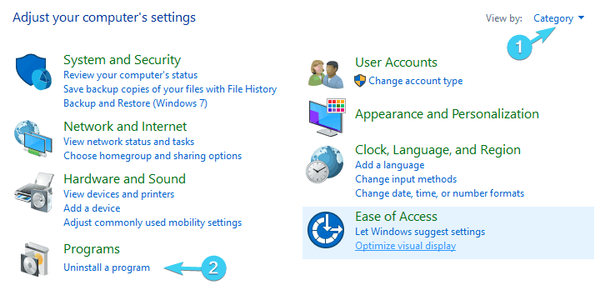
- Navigați la aceste aplicații individuale și dezinstalați-le:
- iTunes
- Actualizare software Apple
- Suport pentru dispozitive mobile Apple
- Bună ziua
- Suport pentru aplicații Apple pe 32 de biți
- Suport pentru aplicații Apple pe 64 de biți
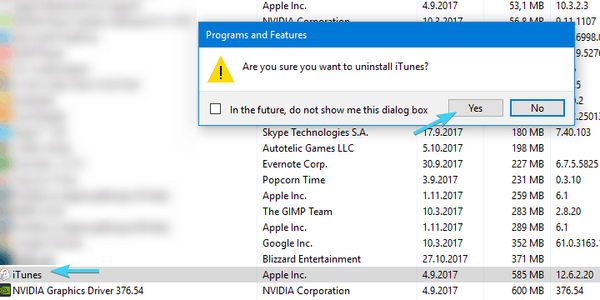
- Acum, navigați la aceste directoare și ștergeți toate folderele legate de Apple:
- C: Fișiere de program și fișiere de program (x86) și ștergeți folderele iTunes, Bonjour și iPod.
- C: Date de program și ștergeți folderul Apple.
- Reporniți computerul și descărcați programul de instalare iTunes de pe acest site.
- Căutați schimbări.
Dacă chiar și după reinstalare rămâneți blocat cu iTunes Helper care nu rulează, vă putem sfătui doar să dezactivați complet această caracteristică. În acest fel, veți putea utiliza restul funcțiilor iTunes într-o manieră perfectă.
- CITEȘTE ȘI: Cum se remediază eroarea 126 „iTunes nu a fost instalat corect” pe Windows 10
Soluția 4 - Dezactivați iTunes Helper
Practic, iTunes Helper începe cu sistemul dvs. și scopul său principal este de a accelera integrarea dispozitivelor Apple atașate. Acum, dacă sunteți gata să schimbați această mică trăsătură de accesibilitate pentru funcționalitatea generală a aplicației, vă sfătuim să o dezactivați imediat. Urmați pașii de mai jos pentru a face acest lucru, urmați instrucțiunile de mai jos:
- Faceți clic dreapta pe bara de activități și deschideți Gestionar de sarcini.
- Deschide Fila de pornire.
- Dezactivează iTunes. Acest lucru ar trebui să împiedice iTunes Helper să înceapă cu sistemul.
- Reporniți PC și începe iTunes.
- Căutați schimbări.
Cu aceasta, putem încheia articolul de astăzi. Nu ezitați să ne împărtășiți întrebările sau sugestiile dvs. cu privire la iTunes Helper care nu rulează în Windows 10. Puteți face acest lucru în secțiunea de comentarii de mai jos.
Povești corelate pe care ar trebui să le verificați:
- Iată cum puteți opri deschiderea iTunesului când iPhone-ul dvs. este conectat la un computer
- Cum să descărcați și să instalați iTunes pe Windows 10
- Remediere: iTunes nu se va instala pe Windows 10
- itunes
- Windows 10 fix
 Friendoffriends
Friendoffriends

![Actualizare cu reducere Windows 8 Pro de la Windows XP și reducere de 15% [Utilizatori de afaceri]](https://friend-of-friends.com/storage/img/images/windows-8-pro-discount-upgrade-from-windows-xp-and-get-15-off-[business-users]_2.jpg)

